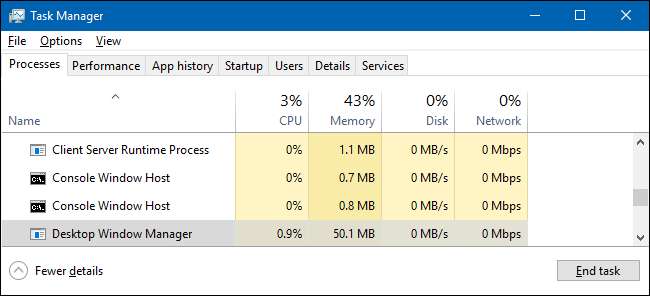
Desktop Window Manager 프로세스를 우연히 발견하고 그것이 무엇인지 궁금했기 때문에이 기사를 읽는 것은 의심의 여지가 없습니다. 답이 있습니다.
데스크톱 창 관리자 프로세스 (dwm.exe)는 응용 프로그램 창을 화면에 그리기 전에 표시를 합성합니다. 이를 통해 Windows는 투명도 및 라이브 작업 표시 줄 축소판과 같은 효과를 추가 할 수 있습니다. 이 프로세스는 실행을 막을 수없는 Windows의 중요한 부분입니다.
이 기사는 우리의 지속적인 시리즈 에서 발견되는 다양한 프로세스 설명 작업 관리자 , 처럼 ctfmon.exe , mDNSResponder.exe , conhost.exe , rundll32.exe , Adobe_Updater.exe , 및 많은 다른 사람 . 이러한 서비스가 무엇인지 모르십니까? 더 잘 읽으십시오!
그렇다면 데스크탑 창 관리자는 무엇입니까?
데스크톱 창 관리자 (dwm.exe)는 투명한 창, 라이브 작업 표시 줄 미리보기 이미지, Flip3D, 고해상도 모니터 지원 등 모든 예쁜 효과를 Windows에서 렌더링하는 합성 창 관리자입니다.
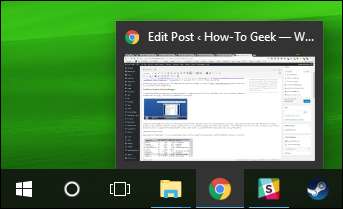
애플리케이션이 화면에 직접 디스플레이를 그리는 대신, 애플리케이션은 메모리의 특정 위치에 창 그림을 씁니다. 그런 다음 Windows는 모니터로 보내기 전에 화면의 모든 창에 대한 하나의 "복합"보기를 만듭니다. Windows는 각 창의 내용을 합성하고 표시하기 때문에 표시 할 창을 레이어링 할 때 투명도 및 창 애니메이션과 같은 효과를 추가 할 수 있습니다.
관련 : Windows 8 또는 10에서 새 작업 관리자를 사용하는 방법
데스크탑 창 관리자를 끌 수 있습니까?
아니, 할 수 없습니다. Vista 시절에는 Desktop Window Manager가 서비스를 통해 제어되어 끌 수있는 서비스를 통해 모든 시각 효과를 비활성화 할 수있었습니다. Windows 7부터 데스크톱 창 관리자는 Windows의 핵심 부분이되었으며 그래픽 사용자 인터페이스를 만드는 데 매우 중요합니다. 이러한 통합은 Windows 8 및 10에서 더욱 심화되었습니다.
좋은 소식은 Desktop Window Manager가 리소스를 관리하는 방법에 대해 훨씬 더 나아 졌다는 것입니다. 필요한 것 끄려면.
RAM과 CPU를 모두 사용하는 경우 어떻게해야합니까?
Desktop Window Manager는 최소한의 리소스를 사용해야합니다. 예를 들어 내 시스템에는 12 개 이상의 탭이 열려있는 Chrome을 포함하여 6 개의 활성 앱이 실행 중입니다. 그럼에도 불구하고 데스크톱 Windows 관리자는 1 % 미만의 CPU와 약 60MB RAM을 사용하고 있습니다. 이것은 매우 일반적인 부하입니다. 그보다 훨씬 더 높게 기어 오르는 것을 거의 볼 수 없으며, 가끔 더 높이 치솟더라도 빠르게 자리를 잡아야합니다.

Desktop Window Manager가 예상보다 더 많은 RAM 또는 CPU를 사용하는 경우 다음 몇 가지 방법을 시도해 볼 수 있습니다.
- 당신은 당신의 하드웨어 드라이버 업데이트 , 특히 비디오 카드 또는 통합 그래픽 어댑터 용 드라이버. Desktop Window Manager는 CPU에 대한 부하를 줄이기 위해 GPU에 많은 작업을 오프로드합니다.
- 컴퓨터에서 멀웨어 확인 . 일부 유형의 맬웨어는 Desktop Window Manager에 문제를 일으키는 것으로 알려져 있습니다.
둘 다 시작하기에 좋은 곳입니다.
관련 : Windows에서 하드웨어 드라이버를 업데이트하는 유일한 안전한 방법
이 프로세스가 바이러스 일 수 있습니까?
Desktop Window Manager 프로세스 자체는 공식 Windows 구성 요소입니다. 바이러스가 실제 프로세스를 자체 실행 파일로 대체했을 가능성은 있지만 가능성은 거의 없습니다. 확실하게 알고 싶다면 프로세스의 기본 파일 위치를 확인할 수 있습니다. 작업 관리자에서 Desktop Window Manager 프로세스를 마우스 오른쪽 버튼으로 클릭하고 '파일 위치 열기'옵션을 선택합니다.
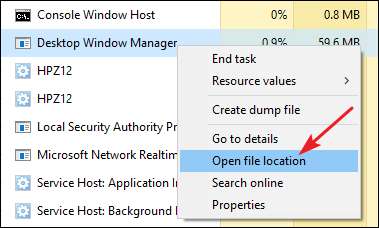
파일이 Windows \ System32 폴더에 저장되어 있으면 바이러스를 처리하고 있지 않다는 것을 상당히 확신 할 수 있습니다.
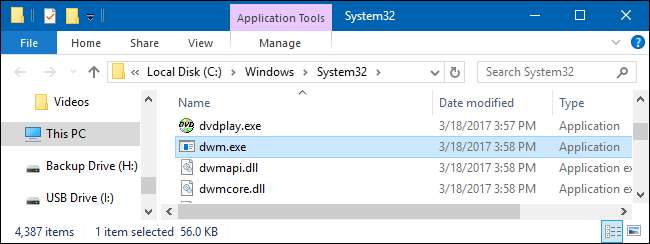
관련 : Windows 10 용 최고의 바이러스 백신은 무엇입니까? (Windows Defender는 충분합니까?)
즉, 좀 더 안심하고 싶다면 언제든지 다음을 사용하여 바이러스를 검색 할 수 있습니다. 선호하는 바이러스 스캐너 . 죄송합니다보다 더 안전!







